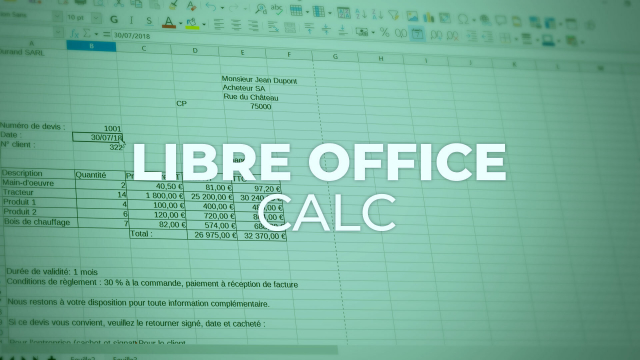Utiliser la Mise en Forme Conditionnelle avec des Jeux d'Icônes dans Excel
Découvrez comment appliquer des jeux d'icônes en mise en forme conditionnelle dans Excel pour améliorer la représentation visuelle de vos données.
Prise en main






Formats de cellule
Tris, filtrages
Formules












Validations






Mises en forme condititonnelles
Détails de la leçon
Description de la leçon
Dans cette leçon, nous explorons l'utilisation des jeux d'icônes dans la mise en forme conditionnelle d'Excel. Cette fonctionnalité permet de représenter visuellement les données à l'aide de diverses icônes comme des flèches, des formes et des visages pour indiquer les variances ou les pourcentages. Nous expliquerons comment choisir et appliquer un jeu d'icônes, configurer les critères pour chaque icône et personnaliser votre analyse de données. Par exemple, vous pouvez utiliser des flèches de couleur pour indiquer des performances élevées, moyennes et faibles, ou des émoticônes pour mesurer la satisfaction client. Les icônes peuvent rendre une feuille de calcul complexe plus attrayante et intelligible. La vidéo couvre aussi l'ajustement des paramètres pour des jeux d'icônes à 3, 4 ou 5 niveaux, ainsi que des suggestions pour différents contextes analytiques.
Objectifs de cette leçon
Les objectifs de cette vidéo sont de :
- Comprendre le fonctionnement des jeux d'icônes en mise en forme conditionnelle.
- Savoir configurer et personnaliser les critères de chaque icône.
- Améliorer la lisibilité et l'esthétique des feuilles de calcul.
Prérequis pour cette leçon
Pour suivre cette vidéo, il est recommandé d'avoir des connaissances de base en Excel et en mise en forme conditionnelle.
Métiers concernés
Les professionnels des domaines suivants peuvent trouver ce sujet pertinent :
- Analystes de données.
- Comptables.
- Gestionnaires de projet.
- Consultants en management.
Alternatives et ressources
Des alternatives aux jeux d'icônes dans Excel incluent :
- Les barres de données.
- Les échelles de couleurs.
- Des outils de visualisation tels que Tableau ou Google Data Studio.
Questions & Réponses